隨時的為你提供最新的AR互動教學資源,更加方便以及先進的教學模式,體驗到更加智能化的教學,值得你一一去嘗試的平臺!

主要功能
1.自定義鍵
點擊后出現界面,可以自定義快速打開應用程序或者文檔
2.課程鍵
點擊后會出現佰分云教學資源平臺系統
3.互動課堂鍵
點擊后可實現手機,平板,電腦多屏互動教學。
4.高拍儀鍵
只要連接了高拍儀,那么點擊后會調用高拍儀的拍照功能出來.
5.錄課鍵
功能: 將電腦屏幕錄制成視頻文件.
操作: 打開屏幕錄制工具以后點擊開始按鈕開始錄制屏幕,如果要停止錄制可以點擊后面的結束按鈕,并選擇保存文件路徑,輸入文件名點擊保存按鈕保存錄像.
6.桌面鍵
點擊后可以退出白板,回到電腦桌面。
回到桌面后,桌面會出現懸浮快捷按鈕
桌面懸浮按鈕菜單:依次是鉛筆,半透明筆,對象擦,回到白板,收起
鉛筆,半透明筆,對象擦可以直接對電腦桌面或任何軟件界面進行標注、擦除等操作
懸浮按鈕模式時,桌面兩側會有快捷鍵
點擊其中一邊的快捷鍵,懸浮按鈕就會自動移動到哪一邊。
7.選擇鍵
如果想要操作白板上的某一個或者多個對象,首先必須通過選擇操作選中對象.
從示例圖可以看到,被選中的對象被一個帶虛線的方框所包圍.白色圓圈是旋轉按鈕,鼠標放上去可以實現旋轉.
右上角是菜單按鈕 , 點擊菜單可以對對象的多種操作.
8.書寫鍵
可用畫筆在白板上進行畫圖,并可以選擇畫筆并設置畫筆大小和顏色,有普通筆,熒光筆,毛筆,排筆,紋理筆,智能筆,創意筆
普通筆: 線條粗細均勻線端平滑無棱角,一般為不透明的實線,是最為常用的畫筆類型,可以設置畫筆顏色.
熒光筆:是一種帶有半透明效果的畫筆.
毛筆:可以形象模擬毛筆書寫效果的畫筆.
排筆: 是一種直線方向線寬不變拐彎處線寬有所變化,線端成斜角型的模擬排筆書寫的畫筆類型.
紋理筆:是一種可以繪制出帶有紋理效果線條的畫筆
智能筆:可以對一些簡單的手繪幾何圖形草圖識別,然后轉換成標準的幾何圖.例如:箭頭,矩形,三角形,橢圓
創意筆:能10種不同創意筆畫效果圖
9.橡皮擦
可用橡皮擦對頁面內容對象擦除,軟件提供有對象擦, 點擦除, 清除頁面3種橡皮擦.
對象擦:整個圖片或者對象擦除
點擦除:一筆一劃地擦除
清除頁面:整個頁面清空
10.漫游鍵
頁面的漫游是任意方向拖動頁面,頁面的縮放是將整個頁面(包括頁面大小與頁面內容大小)放大或者縮小,
如果想對頁面進行縮放操作,只需要點工具欄按鈕縮小或是按鈕放大或是按鈕復位.
如果頁面已經寫滿內容,還想繼續在當前頁面書寫,又不想擦除或者清空前面的內容,那么可以使用漫游功能移動頁面繼續書寫.
操作步驟:點擊鍵, 然后按下鼠標左鍵移動鼠標,頁面就可以跟著鼠標移動方向隨意移動了.
11.底板鍵
點擊可以對畫板的背景進行更換,軟件提供了各種底板供使用.
12.撤銷和重做鍵
撤消:可以取消最后一步操作.
重做: 重新執行最后一步被取消的操作
13.資源庫鍵
點擊資源庫鍵可以選擇語文,數學,英語等等各門課程的素材,可以直接把素材拉到白板上進行顯示.
也可以手動添加或刪除資源,打開白板軟件安裝地址,
打開對應的資源包,添加或者刪除資源.
14.工具鍵
放大鏡:
功能:可對畫板內容進行放大縮小
點擊放大鏡按鈕,然后在軟件頁面用鼠標框出一塊顯示放大鏡的區域,可放大和縮小或刪除區域.
遮布:
功能:可拖拉遮布對白板上的內容進行遮藏
聚光燈:
功能:可醒目地對白板上內容進行局部觀看
頁面回放:
頁面回放就是對頁面的內容操作步驟重新回放一遍.
例如:寫了一個百字,再按一下頁面回放,會重新把百字寫出來.
瀏覽器:
功能:可以打開網站進行信息瀏覽.
例如:輸入百度的網址,可以彈出百度首頁.
實物展臺:
功能:為了不影響畫板上的內容,可以將實物放在這塊底色上展示.
截圖:
功能:對白板上的內容進行截圖保存
15. 菜單欄
新建: 把畫板的內容清空
打開: 從電腦中打開已經保存的畫板
保存: 保存畫板內容
另存為: 另外保存畫板內容
導入: 從電腦導入圖片或者Word文檔PPT等資料
導出: 把畫板內容導出為圖片或Word文檔PPT等資料
打印: 可以打印白板內容
設置:設置語言配置,畫筆設置,背景填充方式,手勢識別設置
自定義工具欄:添加或刪除工具快捷方式
關于:關于白板軟件版本
退出:退出系統
16.頁面
可以切換多個白板頁面
17.添加
新建一個頁面
- PC官方版
- 安卓官方手機版
- IOS官方手機版

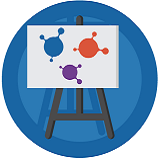



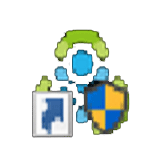









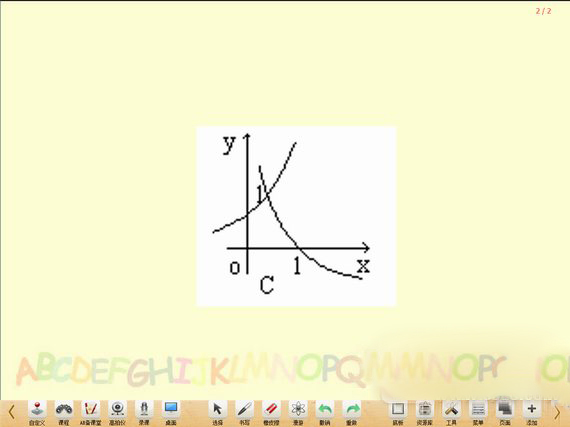
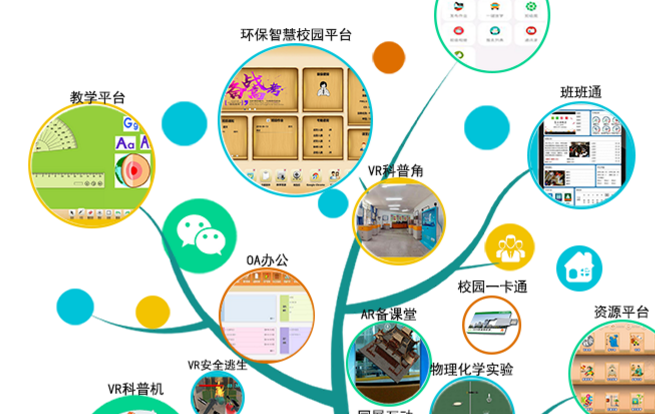
 七彩課堂教科版科學1-6年級上冊教學資源包電子版
七彩課堂教科版科學1-6年級上冊教學資源包電子版
 23秋七彩課堂英語人教版九年級上冊教學資源包【課件+教案】
23秋七彩課堂英語人教版九年級上冊教學資源包【課件+教案】
 七彩課堂人教版英語八年級上冊課件PPT【教案】
七彩課堂人教版英語八年級上冊課件PPT【教案】
 23秋初中英語人教版七年級上冊教學資源包【課件+教案】
23秋初中英語人教版七年級上冊教學資源包【課件+教案】
 23秋七彩課堂人教PEP版英語四年級上冊教學資源包最新版
23秋七彩課堂人教PEP版英語四年級上冊教學資源包最新版
 23秋初中數學人教版九年級上冊教學資源包[課件+教案]
23秋初中數學人教版九年級上冊教學資源包[課件+教案]
 23秋七彩課堂人教版數學八年級上冊教學資源包最新版
23秋七彩課堂人教版數學八年級上冊教學資源包最新版
 23秋七彩課堂人教版數學七年級上冊課件PPT電子版
23秋七彩課堂人教版數學七年級上冊課件PPT電子版
 23秋七彩課堂統編版語文九年級上冊課件PPT最新版
23秋七彩課堂統編版語文九年級上冊課件PPT最新版
 23秋七彩課堂統編版語文八年級上冊教學資源包【課件+教案】
23秋七彩課堂統編版語文八年級上冊教學資源包【課件+教案】
 2023年秋七彩課堂語文課件1-6年級上冊合集【課件+教案】
2023年秋七彩課堂語文課件1-6年級上冊合集【課件+教案】
 2023嘉善空中課堂客戶端1.7.73 官方版
2023嘉善空中課堂客戶端1.7.73 官方版
 智慧中小學電腦版1.10 官方版
智慧中小學電腦版1.10 官方版
 優巡監考系統電腦客戶端v1.1.1_t 官方版
優巡監考系統電腦客戶端v1.1.1_t 官方版
 日照教育云電腦版1.0.7 安卓版
日照教育云電腦版1.0.7 安卓版
 天一閱卷系統客戶端v3.5 官方PC版
天一閱卷系統客戶端v3.5 官方PC版
 人教教學易電腦客戶端1.5.0.13 官方版
人教教學易電腦客戶端1.5.0.13 官方版
 學思教師用書專用平臺電子試卷【支持打印】免費版
學思教師用書專用平臺電子試卷【支持打印】免費版
 國家中小學智慧教育平臺電子教材(中小學電子教材)可打印版
國家中小學智慧教育平臺電子教材(中小學電子教材)可打印版
 新教科版六年級科學下冊課件【課件+教學設計】
新教科版六年級科學下冊課件【課件+教學設計】
 七彩課堂人教版pep六年級下冊英語課件最新版
七彩課堂人教版pep六年級下冊英語課件最新版
 高途課堂pc客戶端下載8.9.1 簡體中文官方版
高途課堂pc客戶端下載8.9.1 簡體中文官方版
 豌豆思維PC客戶端2.17.0 電腦版
豌豆思維PC客戶端2.17.0 電腦版
 學而思網校電腦客戶端v9.71.2 官方免費版
學而思網校電腦客戶端v9.71.2 官方免費版
 掌門優課學生客戶端1.1.12 學生版
掌門優課學生客戶端1.1.12 學生版
 拓課云課堂客戶端4.1.9 官方最新版
拓課云課堂客戶端4.1.9 官方最新版
 鯨魚外教培優客戶端(鯨魚學堂)2.2.5pc版
鯨魚外教培優客戶端(鯨魚學堂)2.2.5pc版
 有道云教室教師端2.1.1 電腦版
有道云教室教師端2.1.1 電腦版
 好分數輔導電腦版2.1.79.3 官方最新版
好分數輔導電腦版2.1.79.3 官方最新版
 學霸君有課客戶端1.0.10.0 pc版
學霸君有課客戶端1.0.10.0 pc版
 猿輔導老師版客戶端5.60.0官方免費版
猿輔導老師版客戶端5.60.0官方免費版


 eztest考試系統1.2.11 官方版
eztest考試系統1.2.11 官方版 七彩課堂二年級上冊語文課件2023秋季更新部
七彩課堂二年級上冊語文課件2023秋季更新部 七彩課堂部編版一年級上冊語文課件+教案202
七彩課堂部編版一年級上冊語文課件+教案202 七彩課堂統編版四年級上冊語文ppt課件電子版
七彩課堂統編版四年級上冊語文ppt課件電子版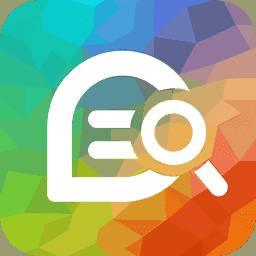 七彩課堂統編版六年級上冊語文ppt課件【課件
七彩課堂統編版六年級上冊語文ppt課件【課件 七彩課堂部編版五年級上冊語文教學課件PPT2
七彩課堂部編版五年級上冊語文教學課件PPT2 青島市促進中小學生全面發展十個一項目管理
青島市促進中小學生全面發展十個一項目管理 2023春七彩課堂四年級下冊語文課件PPT【課件
2023春七彩課堂四年級下冊語文課件PPT【課件 七彩課堂人教版一年級上數學課件+課練電子版
七彩課堂人教版一年級上數學課件+課練電子版 唐詩三百首全集mp3格式免費版
唐詩三百首全集mp3格式免費版